剪映怎么制作冲击波颜色扩散特效
来源:网络收集 点击: 时间:2024-09-02首先打开剪映专业版,见下图。
 2/20
2/20点击媒体按钮,然后点击素材库按钮,在搜索栏中输入动漫两字,选择一段视频素材,将其添加到视频轨道中,见下图。
 3/20
3/20点击滤镜按钮,选择黑白中的牛皮纸滤镜,将其添加到滤镜轨道中,然后调整滤镜时长和动漫素材时长一致,见下图。
 4/20
4/20按下ctrl+e键,然后点击导出按钮,将视频导出,见下图。
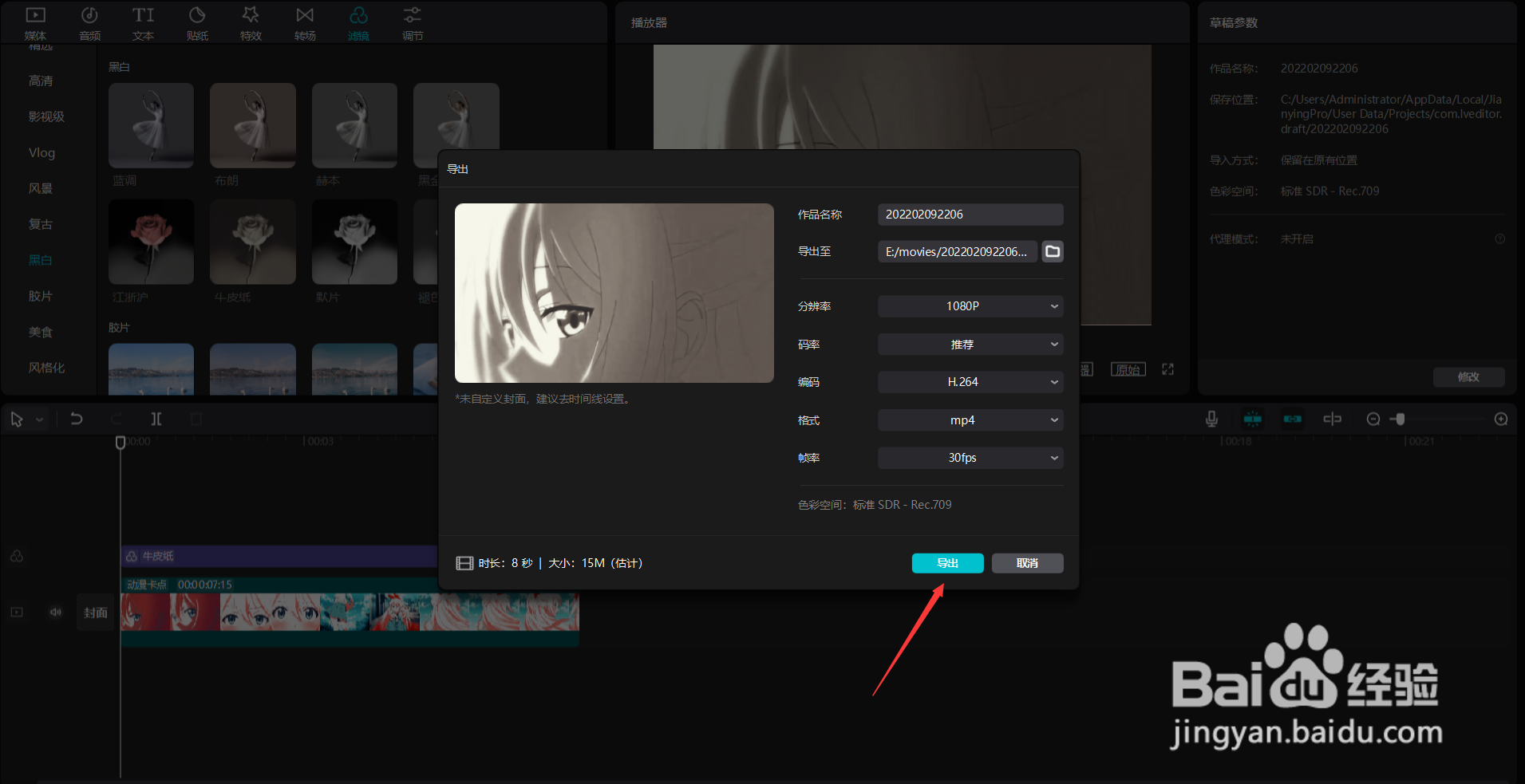 5/20
5/20视频导出后回到草稿,选中牛皮纸滤镜,点击删除按钮,将其删除,见下图。
 6/20
6/20点击媒体按钮,然后点击本地按钮,再点击导入按钮,将刚才导出的视频导入进来,见下图。
 7/20
7/20选中刚才导入进来的视频,将其添加到视频轨道中,见下图。
 8/20
8/20将导入的视频素材移动到原始素材的上方,见下图。
 9/20
9/20选中导入的素材,将时间轴放大,然后将时间轴移动到小女孩眼睛的位置(这个位置不固定,根据个人喜好设置,最好当前设置的位置和下一帧有明显的动作变化),见下图。
 10/20
10/20点击蒙版按钮,选择圆形蒙版,见下图。
 11/20
11/20将蒙版调整到最小,然后点击反转按钮,再点击蒙版项右侧的添加关键帧按钮,见下图。
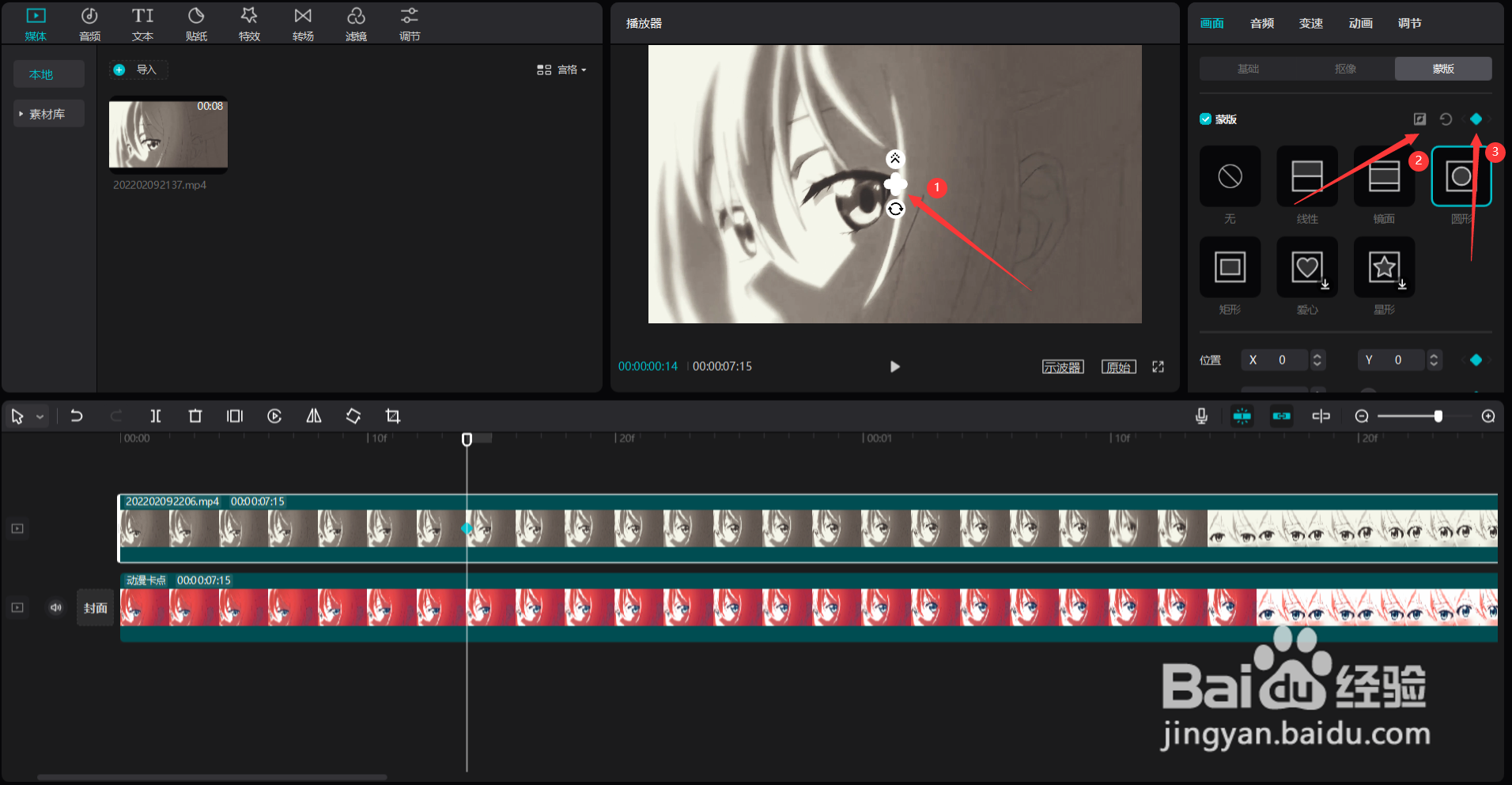 12/20
12/20将时间轴往后移动一帧,然后将蒙版调整到最大(能在画布上全部显示原始素材就可以),此时会自动添加一个结束关键帧,见下图。
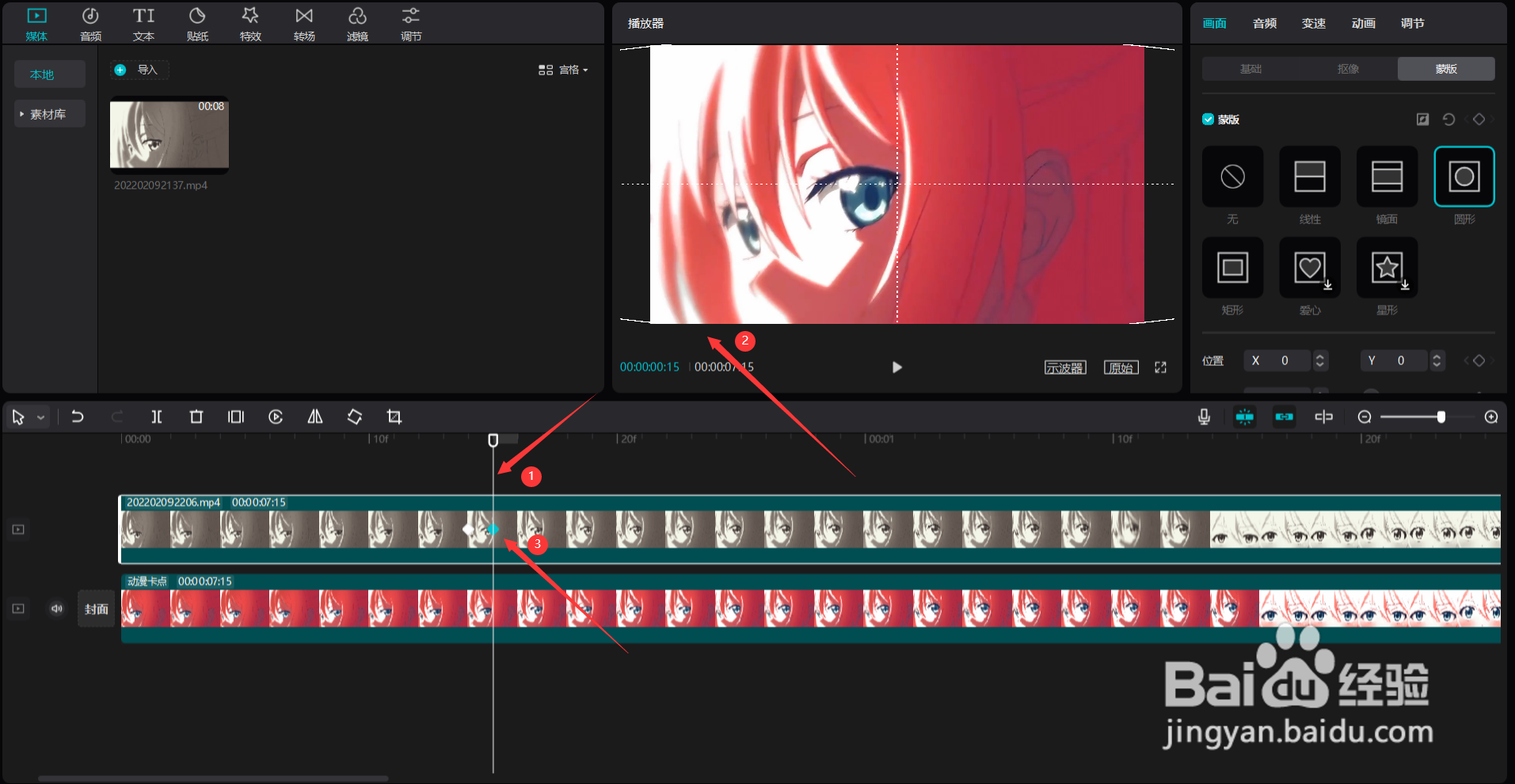 13/20
13/20点击素材库按钮,在搜索栏中输入冲击波三个字,选择一段视频素材,将其添加到视频轨道中,见下图。
 14/20
14/20将冲击波素材移动到最上层,然后将时间轴移动到显示冲击波的那一帧,点击分割按钮,见下图。
 15/20
15/20选中前半段被分割的素材,点击删除按钮,将其删除,见下图。
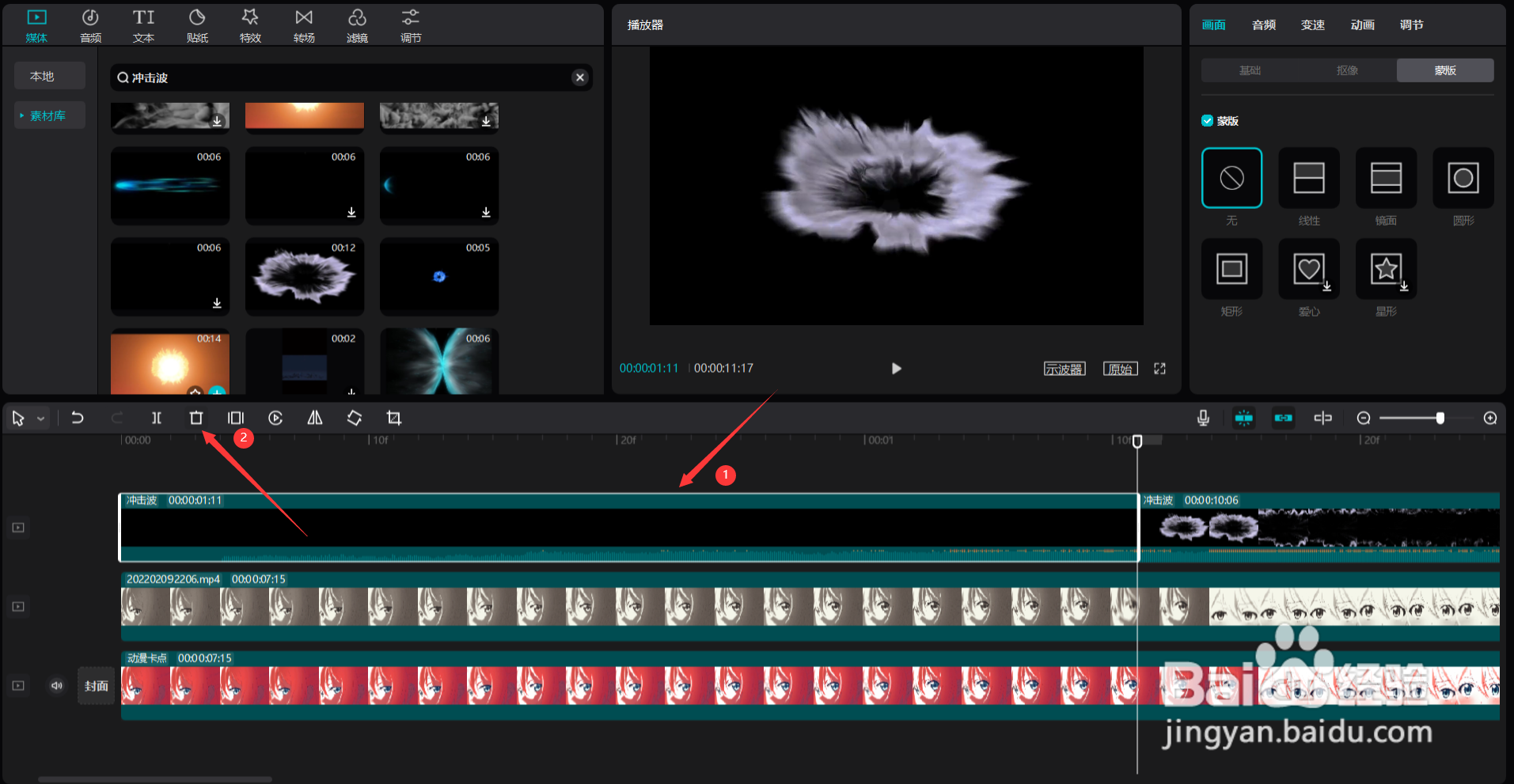 16/20
16/20将冲击波素材移动到导入素材开始关键帧的位置,见下图。
 17/20
17/20选中冲击波素材,点击基础按钮,将混合模式更改为滤色模式,见下图。
 18/20
18/20将时间轴移动到冲击波消失的位置,然后点击分割按钮,见下图。
 19/20
19/20选中被分割的后半段视频,点击删除按钮,将其删除,见下图。
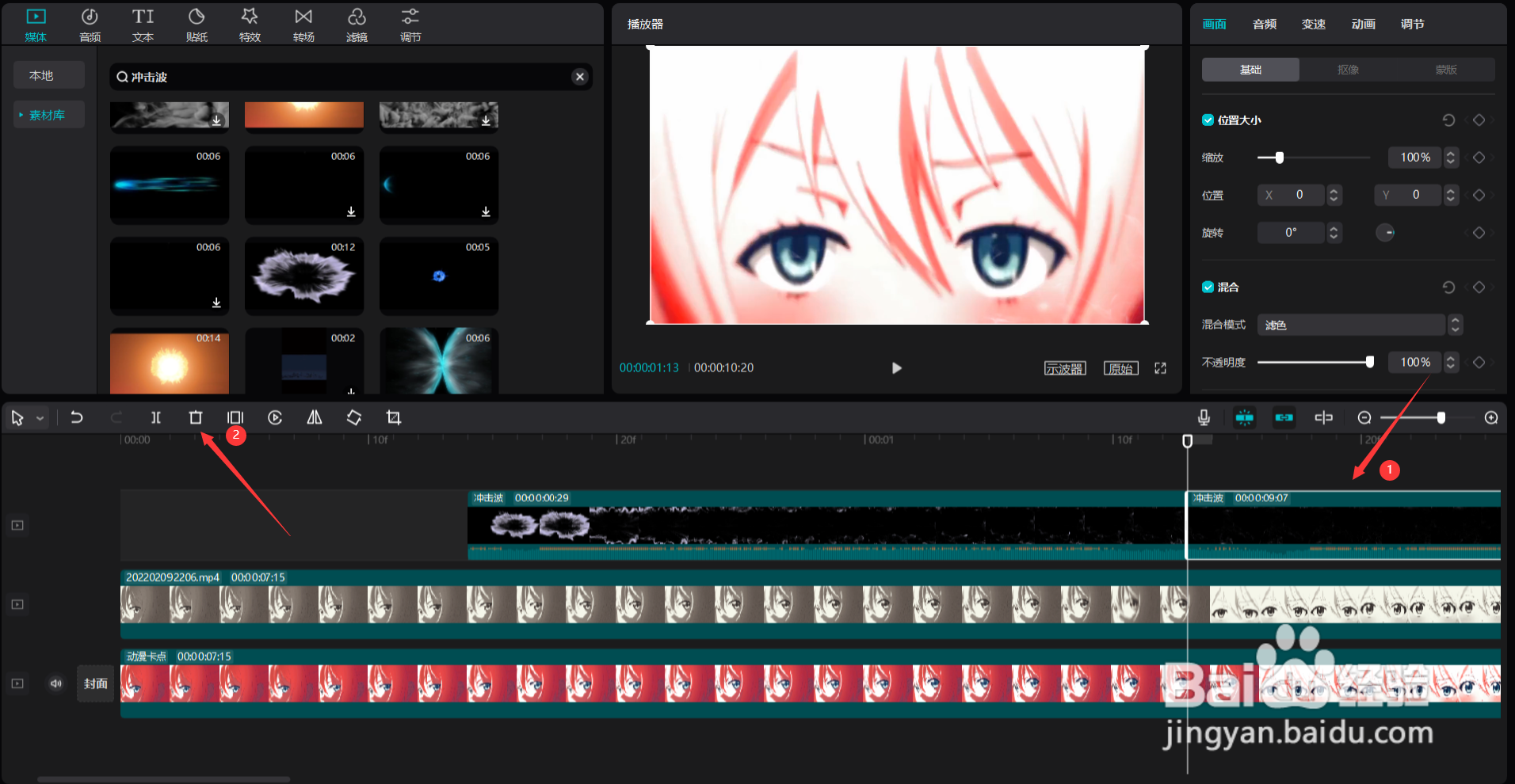 20/20
20/20最后点击播放按钮就能看到效果了,见下图。
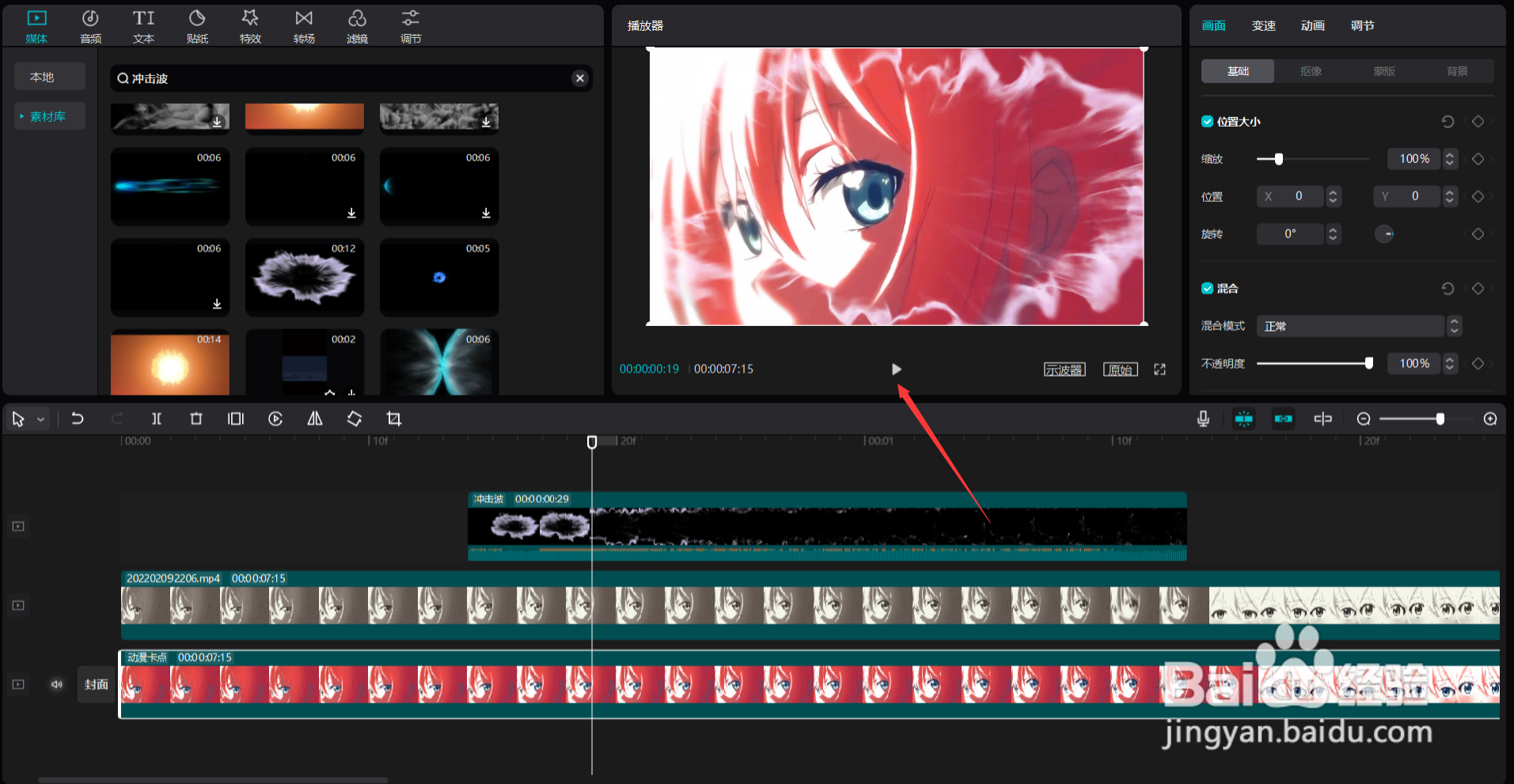
版权声明:
1、本文系转载,版权归原作者所有,旨在传递信息,不代表看本站的观点和立场。
2、本站仅提供信息发布平台,不承担相关法律责任。
3、若侵犯您的版权或隐私,请联系本站管理员删除。
4、文章链接:http://www.1haoku.cn/art_1191008.html
 订阅
订阅